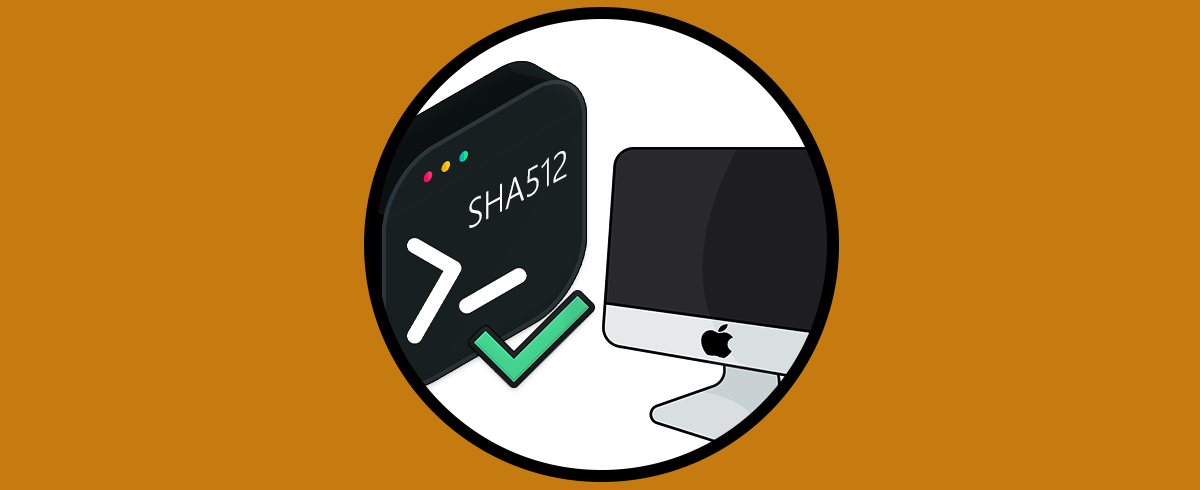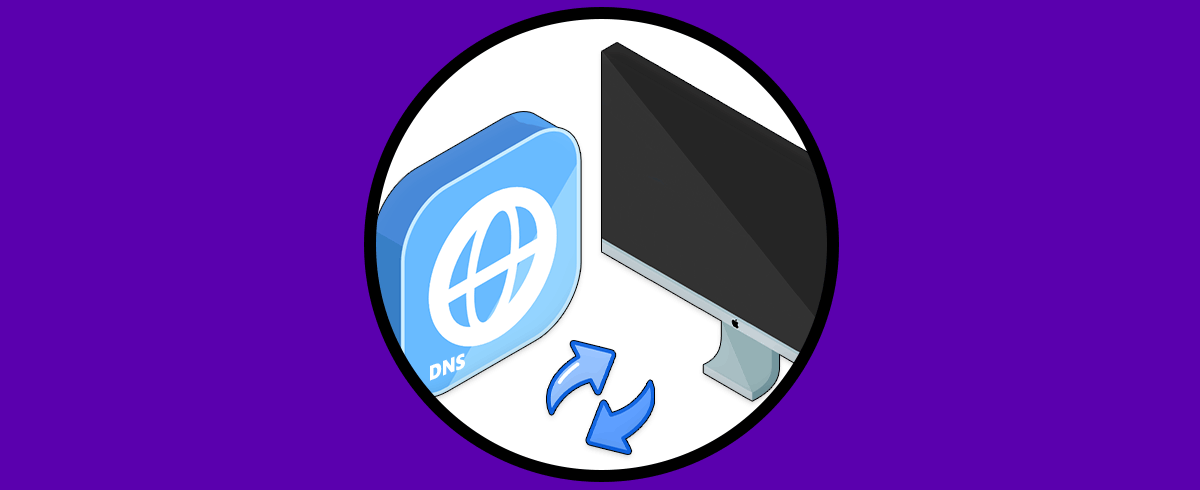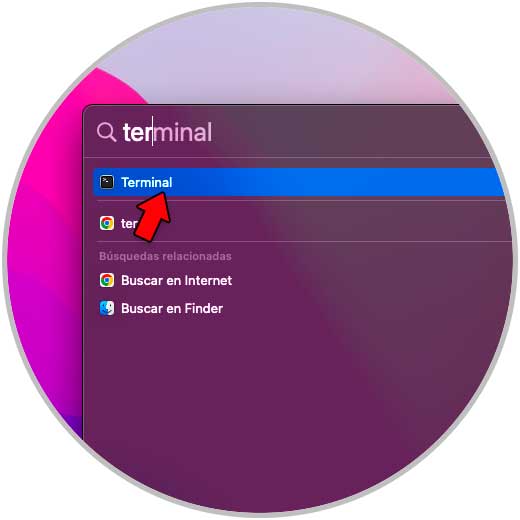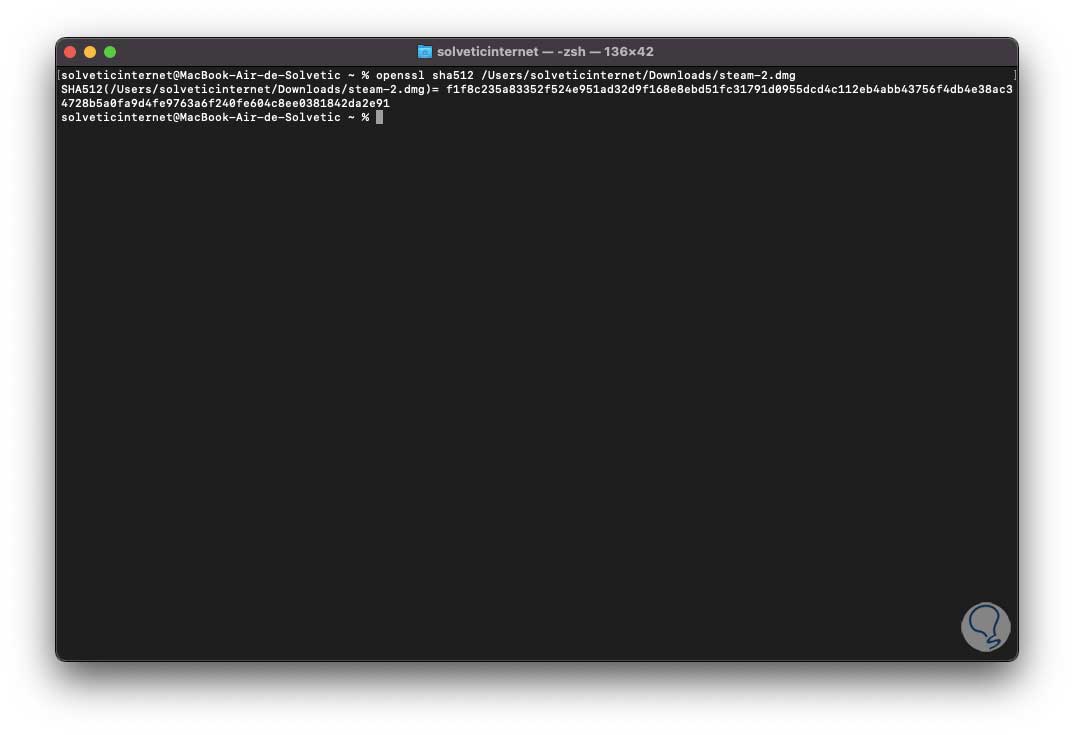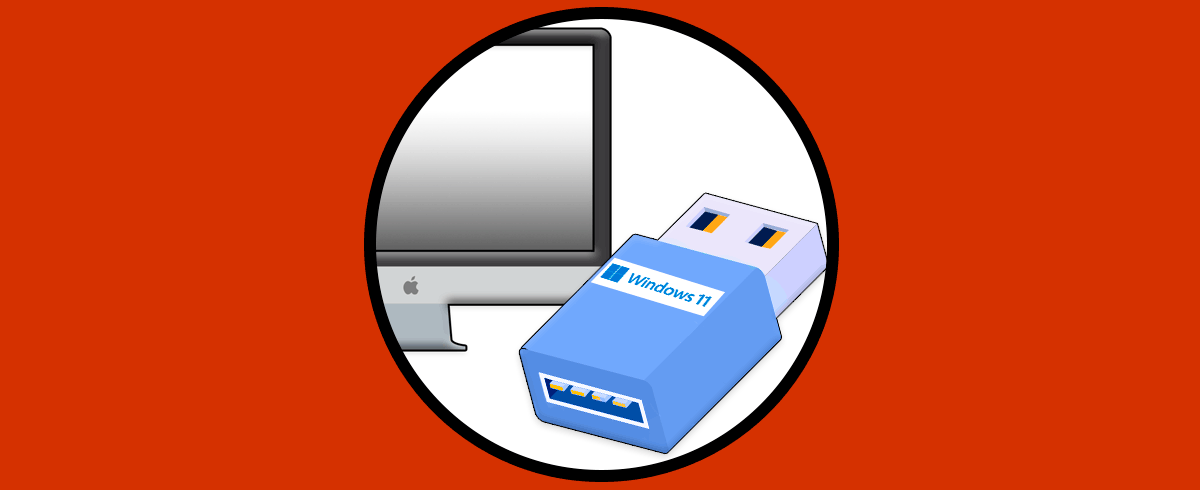Tener un buen sistema operativo es importante para que a la hora de trabajar con el o tener tiempo de ocio, podamos sentirnos cómodos y seguros ya que la cantidad de datos que vamos almacenando con el paso del tiempo en ellos suele ser bastante amplia e importante.
La seguridad es algo que se ha convertido en un pilar de todos los sistemas operativos y aplicaciones actuales y uno de los mecanismos más usados es SHA-512.
SHA512 (Secure Hash Algorithm 512), es básicamente un algoritmo hash usado para convertir texto de cualquier longitud en una cadena de tamaño fijo, el resultado tendrá una longitud SHA-512 de 512 bits (64 bytes), los usos mas frecuentes de este algoritmo son en escenarios como el hashing de direcciones de correo electrónico, el hashing de contraseñas y tarea de verificación de registros digitales en múltiples escenarios.
Solvetic explicará cómo comprobar y verificar SHA512 en macOS.
Comprobación y verificación de SHA512
Para lograr esto en macOS abrimos la terminal desde Spotlight o desde Utilidades:
En primer lugar es posible ejecutar la siguiente sintaxis:
shasum -a 512 "archivo"
Como resultado vemos el archivo SHA512, shasum nos permite calcular resúmenes de mensajes SHA de una manera sencilla, el parámetro -a (--algorithm) nos permite determinar la extensión las cuales pueden ser 224, 256, 384, 512.
Opcional es posible ejecutar la sintaxis:
openssl sha512 "archivo"
Con estos simples pasos es posible comprobar y verificar SHA512 en macOS. De este modo vas a poder llevar a cabo este proceso siempre que quieras o lo necesites.